Программное обеспечение для записи DVD сделало производство DVD намного более удобным для современных пользователей. С момента разработки этих инструментов пользователи теперь могут сохранять свои любимые видео на физическом носителе, который может быть доступен офлайн. Вдобавок ко всему, теперь можно наслаждаться видео на DVD без необходимости покупать официальные релизы, если у этих пользователей есть цифровые копии видео, которые они хотят посмотреть. Имея это в виду, мы рассмотрим 10 из лучшее бесплатное программное обеспечение для записи DVD которые можно использовать сегодня, включая их лучшие характеристики, плюсы и минусы, чтобы помочь нашим читателям решить, какой из них является идеальным вариантом, в зависимости от их потребностей.
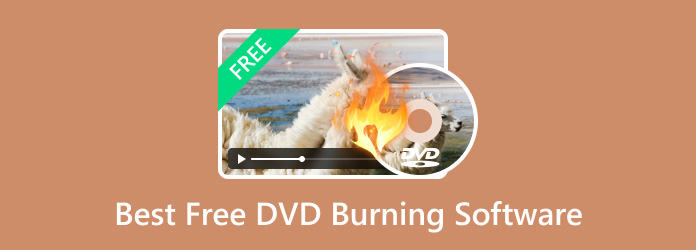
- Часть 1. Как выбрать лучшее бесплатное программное обеспечение для записи дисков
- Часть 2. 10 лучших бесплатных программ для записи дисков
- Часть 3. Как записывать DVD бесплатно
- Часть 4. Часто задаваемые вопросы о лучшем бесплатном программном обеспечении для записи дисков
Часть 1. Как выбрать лучшее бесплатное программное обеспечение для записи дисков
Прежде чем перейти к нашему официальному списку, давайте сначала определим критерии, которые мы выбрали для выбора лучшего бесплатного программного обеспечения для записи DVD для Windows 10/11 или macOS. В общей сложности мы определили шесть критериев для выбора лучшего бесплатного программного обеспечения для записи DVD. Каждое из этих измерений было выбрано на основе их влияния на процесс записи DVD, начиная с поддерживаемых форматов, вывода DVD, производительности, доступности, ограничений и настраиваемости.
Чтобы помочь вам лучше понять, почему эти критерии были выбраны при определении лучших бесплатных производителей DVD, мы добавили объяснение для каждого фактора, чтобы предоставить полную информацию. Чтобы узнать о них больше, пожалуйста, продолжайте читать ниже.
Входные форматы
Самый важный фактор, который следует учитывать при поиске эффективного бесплатного DVD-рекордера, — это поддерживаемые им цифровые видеоформаты. Узнав, какой входной формат поддерживает программное обеспечение, потенциальные пользователи смогут определить, может ли выбранное ими бесплатное программное обеспечение для создания DVD обрабатывать цифровое видео, имеющееся у них под рукой.
Типы выходных DVD
Помимо поддерживаемого формата цифрового видео, еще одним фактором, который следует учитывать при поиске бесплатного программного обеспечения для создания DVD, является тип DVD вывод доступен для каждого программного обеспечения для записи. Это означает, что инструмент должен иметь возможность записывать файлы на DVD как обычное видео DVD, как файл ISO или как папку DVD. Если это так, потенциальные пользователи смогут выбрать лучший инструмент для записи DVD в зависимости от своих потребностей. Пользователи, которые хотят записывать видео, могут выбрать инструмент, который может записывать только видео. Между тем, пользователи, которые хотят использовать DVD для хранения, могут выбрать более универсальные варианты.
Скорость записи DVD
Возможно, наиболее важным фактором в определении производительности бесплатного DVD-рекордера для Mac или Windows является скорость записи DVD. Используя эффективность обработки в качестве показателя производительности, наши рецензенты получили определенный фактор для измерения качества каждого инструмента. Проще говоря, программное обеспечение с более быстрым процессом записи видео можно считать лучшим вариантом, поскольку оно может конкретно определять оптимизацию и общую производительность инструмента.
Простота использования
Хотя это и не так важно, как производительность и поддержка входных форматов, доступность — это еще один фактор, который следует учитывать при поиске хорошего бесплатного программного обеспечения для записи DVD. Это связано с тем, что повышенная простота использования сделает программное обеспечение более надежным для пользователей, которые не очень хорошо знакомы с инструментами для записи DVD. По сути, это означает, что программное обеспечение, разработанное так, чтобы быть простым, привлечет больше пользователей, независимо от их текущих технических навыков. Для начинающих пользователей DVD фактор удобства для новичков может быть одним из приоритетов при поиске программного обеспечения, которое они будут использовать.
Ограничения
Поскольку все представленные нами инструменты будут бесплатными для использования, для большинства из них ожидаются ограничения. Учитывая это, варианты с минимальными ограничениями станут топовыми вариантами, особенно те, которые обладают бонусными функциями, такими как бесплатный создатель DVD без водяных знаков, без ограничения по размеру и поддержка большинства входных форматов.
Редактирование функций
Хотя функции редактирования находятся в конце списка, их всегда следует учитывать, особенно для пользователей, которые хотят вставить несколько видео на большие DVD. Из-за этого бесплатный создатель DVD для Windows 10/11 или Mac, который имеет бонусные редакторы меню DVD, будет иметь бонусные баллы. Это еще одно хорошее дополнение к стандартным видеоредакторам, которые обычно есть в программном обеспечении для создания DVD.
Почему обзорам Bluraycopys можно доверять
- Процесс выбора программного обеспечения, которое мы рассматриваем, включает тщательное исследование как спроса на рынке, так и популярности.
- Команда Bluraycopys Content оценила возможности всех представленных программ для записи DVD, протестировав каждый инструмент самостоятельно.
- На этапе тестирования каждого программного обеспечения для записи DVD мы тщательно оцениваем различные ключевые параметры, такие как входные форматы, выходные типы DVD, скорость записи DVD, простота использования, ограничения и функции редактирования.
- В процессе обзора также используется информация, полученная от пользователей каждой программы для записи DVD-дисков путем оценки их отзывов вместе с обзорами с авторитетных сайтов с обзорами.
- Мы активно собираем и анализируем отзывы пользователей не только относительно представленного программного обеспечения Blu-ray Master, но и обо всех продуктах других конкурентов в отрасли.
Часть 2. 10 лучших бесплатных программ для записи дисков
Топ 1. Blu-ray Master DVD Creator

Рейтинги выше
Лучше всего использовать для: Эффективный и высокопроизводительный процесс записи DVD или Blu-ray.
Мы начнем этот список с выделения наиболее эффективного программного обеспечения для записи DVD с точки зрения производительности, входного формата, вывода DVD, простоты использования и общей универсальности, и это не что иное, как Создатель DVD Blu-ray Master программное обеспечение. Это программное обеспечение было выбрано в качестве топ-1 в этом списке из-за его производительности с каждым набором критериев для обзора. Проще говоря, Blu-ray Master's DVD Creator является лучшим с точки зрения входных форматов, выходных типов DVD, скорости записи DVD, простоты использования, ограничений и функций редактирования.
Этот инструмент является самым мощным в этом списке с точки зрения поддерживаемых входных файлов, что делает его надежным вариантом для современного процесса записи DVD с использованием любого цифрового формата. Его широкий выходной формат DVD еще больше расширяет эту функцию, поскольку он может записывать цифровые файлы в несколько вариантов, таких как записанные DVD-видео, образы ISO или папки DVD. Вдобавок ко всему, его производительность является лучшей в этом списке, поскольку он может завершить процесс записи более чем в 50 раз быстрее, чем обычные инструменты. Эта производительность останется прежней, даже если в процесс записи DVD будут добавлены дополнительные функции редактирования.
Благодаря всем этим функциям в сочетании с минимальными ограничениями и простотой использования DVD Creator станет отличным вариантом, если вы хотите использовать надежное программное обеспечение для записи DVD.
Бесплатная загрузка
Для Windows
Безопасная загрузка
Бесплатная загрузка
для MacOS
Безопасная загрузка
Основные характеристики:
- Параметры записи данных DVD/Blu-ray, ISO и папок.
- Обрабатывает в 50 раз быстрее, чем другие инструменты для записи DVD.
- Цифровые видео можно редактировать перед записью.
- Настраиваемые шаблоны меню DVD.
- Простой для понимания интерфейс.
Плюсы
- Меню DVD можно редактировать с помощью шаблонов.
- Ускорение графического процессора для повышения производительности.
- Записанные видео будут иметь качество без потерь.
Минусы
- Незначительные различия в версиях для Windows и Mac.
Топ 2. CDBurnerXP
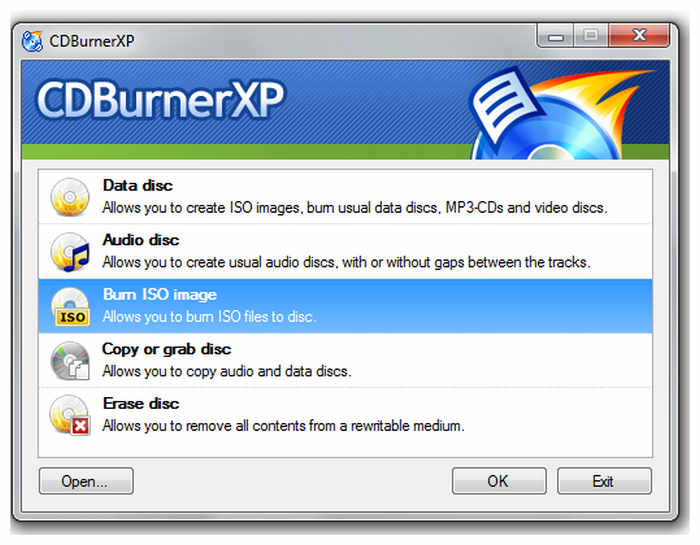
Рейтинги выше
Лучше всего использовать для: Старые компьютеры с Windows.
Если вы используете компьютер с Windows недостаточной мощности, CDBurnerXP — одно из самых надежных бесплатных программ для записи DVD. Это программное обеспечение оптимизировано для всех версий Windows, от Windows 2000 до Windows 10. К сожалению, его нельзя использовать на компьютерах с Windows 11, что делает это ограничение фактическим препятствием для некоторых пользователей.
Основные характеристики:
- Поддерживает DVD, CD и Blu-ray.
- Поддерживает запись и извлечение файлов ISO.
- Многоязычный интерфейс.
- Оптимизировано для ОС Windows.
- Хорошо работает на старом оборудовании.
Плюсы
- Специально для записи аудиофайлов.
- Хорошо работает с компакт-дисками.
Минусы
- Ограниченная поддержка записи видео.
- Он недоступен для платформы Windows 11.
Топ 3. AnyBurn
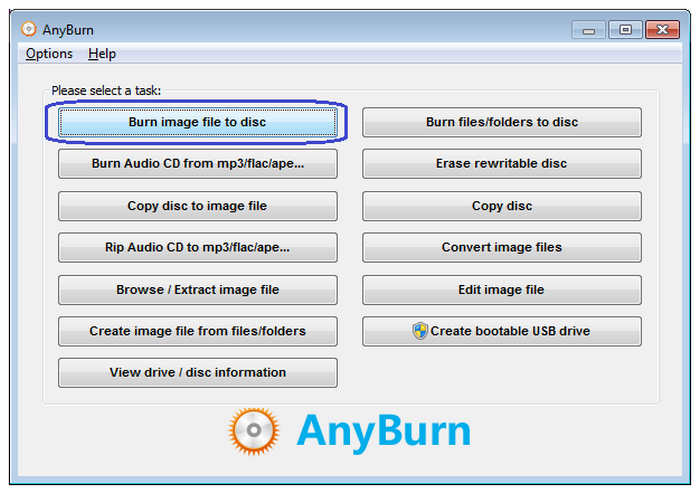
Рейтинги выше
Лучше всего использовать для: Запись ISO-файлов, скопированных с одних дисков, на другие.
При поиске программного обеспечения для записи DVD, которое может копировать образы ISO с других дисков, AnyBurn возможно, лучший вариант. Это потому, что инструмент высоко оптимизирован для обработки образов ISO. Учитывая это, пользователи, ищущие инструмент для обработки файлов образов DVD, должны иметь AnyBurn в качестве одного из лучших вариантов.
Основные характеристики:
- Его можно использовать для записи ISO-файлов на DVD, Blu-ray и CD.
- Поддерживает запись папок на DVD, CD и Blu-ray.
- Возможность записи аудио на компакт-диски.
- Его можно использовать для создания загрузочных USB-накопителей для компьютеров Windows.
- Низкие требования к аппаратной системе.
Плюсы
- Специально для записи аудиофайлов.
- Высокопроизводительная запись DVD-ISO.
Минусы
- Доступно только для операционной системы Windows.
Топ 4. Ashampoo Burning Studio бесплатно
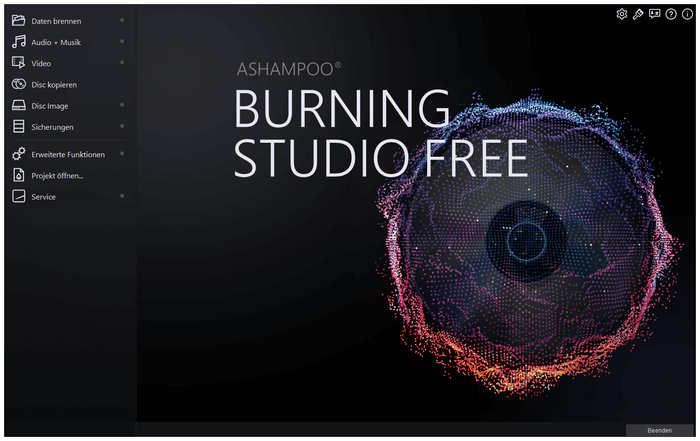
Рейтинги выше
Лучше всего использовать для: Новичкам в записи DVD, так как программа проста в использовании.
Лучшая программа для записи DVD для новичков — это Студия записи Ashampoo бесплатная версия. Это стало возможным благодаря интерфейсу инструмента, который ориентирован исключительно на простоту использования. Несмотря на это, он по-прежнему оснащен расширенными функциями, которые окажутся полезными даже для продвинутых пользователей.
Основные характеристики:
- Простой для понимания интерфейс.
- Также предоставляет расширенные функции для опытных пользователей.
- Его можно использовать для записи аудиофайлов на компакт-диски.
- Записанные папки можно защитить паролем.
- Постоянно обновляется и развивается.
Плюсы
- Прост в использовании для новичков.
- Опытные пользователи по-прежнему могут использовать его расширенные функции.
Минусы
- На их сайте не указана поддержка ввода цифрового видео.
Топ 5. BurnAware Free
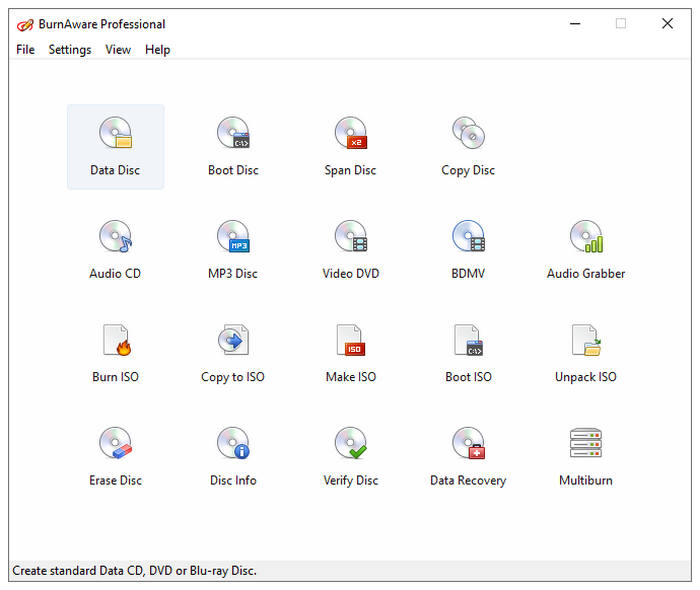
Рейтинги выше
Лучше всего использовать для: Восстановление ISO-образов с поврежденных дисков.
Если у вас есть большой запас старых DVD-дисков и вы ищете способ сделать больше и восстановить старые записи, BurnAware это ваш вариант. Помимо своей стандартной функции как ПО для записи DVD, этот инструмент также отлично справляется с восстановлением данных с поврежденных дисков в виде файла ISO.
Основные характеристики:
- Стандартная запись данных на DVD, CD и Blu-ray.
- Его можно использовать для извлечения файлов из образов ISO.
- Его можно использовать для восстановления файлов с поврежденных дисков.
- Предлагает несколько редакций и версий.
- Поддерживает запись многосессионных дисков.
Плюсы
- Несколько планов обновлений для платных пользователей.
- Идеально подходит для восстановления данных с поврежденных дисков.
Минусы
- Бесплатная версия имеет ограниченные возможности по сравнению с платными планами.
Топ 6. DVDStyler
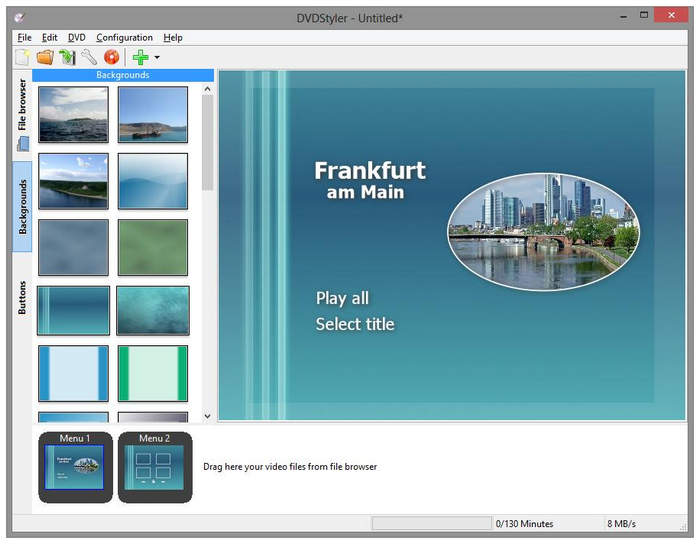
Рейтинги выше
Лучше всего использовать для: Настройка DVD-видео с помощью меню.
Одной из сильных сторон DVD является их большой объем памяти. Благодаря этому на них можно записывать несколько видео, разделяя каждое видео меню DVD. DVDStyler — лучший вариант для этого, особенно для пользователей, желающих добавить несколько видео на свои DVD.
Основные характеристики:
- Предоставляет несколько шаблонов для меню DVD.
- К видео можно добавлять субтитры и звуковые дорожки.
- Поддержка широкого формата входных данных.
- Хорошо работает на компьютерах с многоядерными процессорами.
- Разработано как программное обеспечение с открытым исходным кодом.
Плюсы
- Разработано как программное обеспечение с открытым исходным кодом.
- Функция настройки меню DVD.
Минусы
- Обработка Blu-ray или CD недоступна.
- Ограничено только обработкой DVD.
Топ 7. Freemake — бесплатный DVD-рекордер
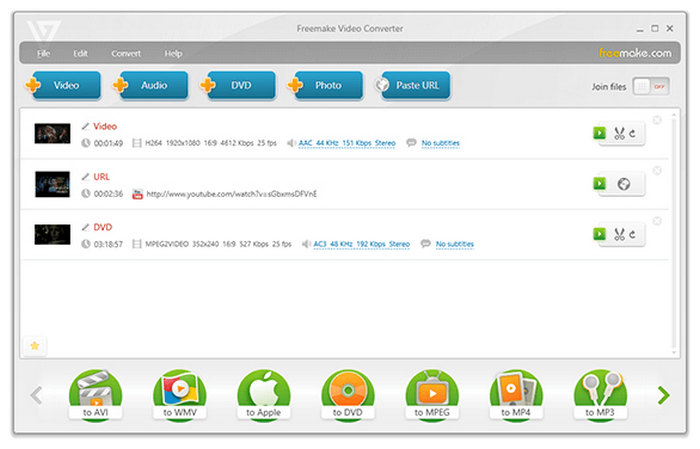
Рейтинги выше
Лучше всего использовать для: Записывайте длинные видео, не беспокоясь о качестве.
Поскольку DVD-диски также могут использоваться в качестве офлайн-хранилища, длинные видео являются одним из наиболее распространенных типов файлов, записываемых на этом оборудовании. Если это описание соответствует вашим потребностям, не ищите дальше Freemake Free DVD Burner. Способный хранить видео до 40 часов, этот инструмент является идеальным вариантом для офлайн-хранения видео, особенно для камер видеонаблюдения. Офлайн-хранение важно для этого типа отснятого материала, поскольку он менее подвержен подделке.
Основные характеристики:
- Поддерживает видео длительностью до 40 часов.
- Видео, записанное на DVD, будет иметь качество без потерь.
- Абсолютно бесплатно для скачивания.
- Универсальная опция меню DVD.
- Широкий выбор шаблонов меню DVD.
Плюсы
- Разработано специально для компьютеров на базе Windows 10.
- Его можно использовать для копирования и копирования данных DVD.
Минусы
- Запись компакт-дисков недоступна.
- Поддерживаемые форматы аудиовхода на их сайте не указаны.
Топ 8. Movavi Video Suite
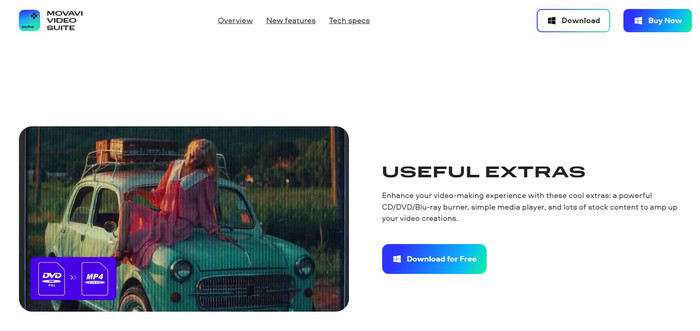
Рейтинги выше
Лучше всего использовать для: Пользователи, которым нужно универсальное программное обеспечение для обработки видео.
Хотя Movavi Video Suite, настольная версия онлайн-инструмента Movavi, более популярна как онлайн-редактор видео, она имеет специальную функцию записи DVD, CD и Blu-ray. К сожалению, эта функция рассматривалась в этом программном обеспечении только как бонусная, поэтому ее функции записи довольно базовые.
Основные характеристики:
- Работает как полнофункциональный видеоредактор.
- Отредактированные видео можно записать сразу после процесса.
- Очень универсальный инструмент.
- Записи экрана можно записывать на DVD.
- Простые функции записи DVD, CD и Blu-ray.
Плюсы
- Оснащен более продвинутыми функциями обработки видео.
Минусы
- Функция горелки является лишь второстепенным дополнением.
- Развивался больше, чтобы стать видеоредактором.
Топ 9. Проигрыватель Windows Media
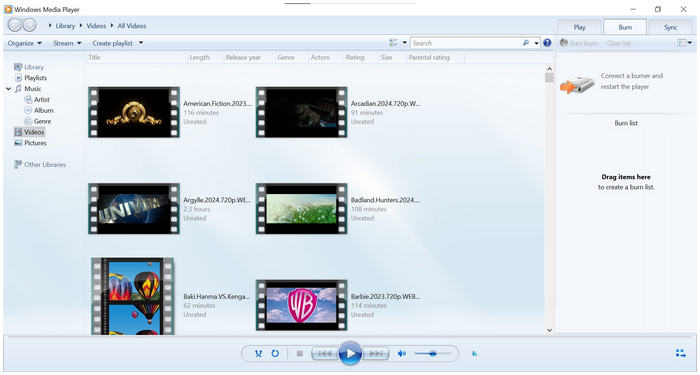
Рейтинги выше
Лучше всего использовать для: Пользователи Windows, которые не хотят загружать другое программное обеспечение.
Опция записи DVD по умолчанию для компьютеров Windows — это не что иное, как Windows Media Player. Хотя эта утилита более популярна как программное обеспечение для проигрывания мультимедиа, у нее есть и вторичная функция — инструмент для записи DVD. Кроме того, она может предоставлять базовые услуги, которые большинство пользователей ищут в таких утилитах. Также помогает то, что эта опция может напрямую считывать видео на вашем компьютере для более удобного процесса записи. Однако в ней отсутствуют самые передовые функции, которые присутствуют в других опциях в этом списке.
Основные характеристики:
- Доступно по умолчанию для всех компьютеров Windows.
- Его можно использовать как медиаплеер.
- Для записи можно выбрать видео, сохраненные на вашем компьютере.
- Поддерживает DVD и CD.
- Не требует установки.
Плюсы
- Доступно по умолчанию для всех компьютеров Windows.
- Предлагает базовые функции записи.
Минусы
- Ограниченная поддержка форматов входных данных.
- Ограниченная поддержка вывода DVD.
Топ 10. Дисковая утилита
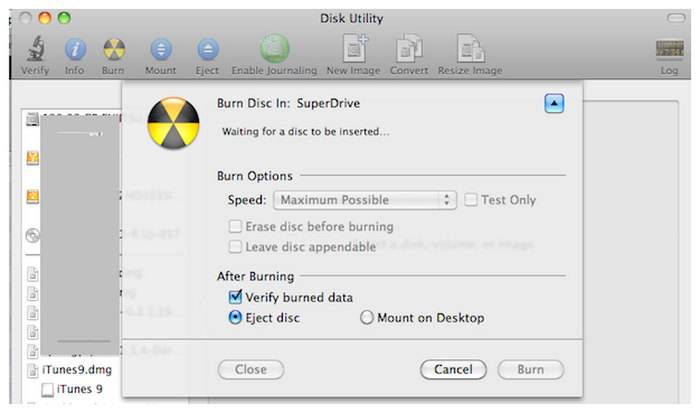
Рейтинги выше
Лучше всего использовать для: Пользователи Mac, которым требуется только базовое программное обеспечение для записи дисков.
Подобно Windows Media Player, компьютеры Mac также могут использовать встроенное программное обеспечение для записи DVD с помощью функции Disk Utility. Для большинства пользователей Apple Disk Utility — это выход. Однако эту опцию может быть сложно найти в современных версиях. Учитывая это, использование параметра настроек Finder — это еще один способ доступа к этому программному обеспечению для записи DVD. Поскольку это параметр по умолчанию, этот инструмент в лучшем случае пригоден для использования и не способен выполнять более сложные функции.
Основные характеристики:
- Пользователи Apple могут использовать его по умолчанию.
- Не требует установки.
- Простота использования для старых компьютеров Apple.
- Высокая скорость обработки.
- Хорошо оптимизирован для своей платформы.
Плюсы
- Встроенный инструмент для всех компьютеров Apple.
- Не требует установки.
Минусы
- На современных компьютерах Apple могут возникнуть трудности с поиском функции Disk Utility.
- Для доступа к нему необходимо изменить настройки Finder.
Подробная сравнительная таблица для каждого представленного инструмента
| Программное обеспечение для записи DVD | Поддерживаемые входные форматы | Поддерживаемые выходные файлы DVD | Поддерживаемые платформы |
| Мастер-DVD-создатель Blu-ray | • МП4 • WMV • HEVC • МКВ • ДВИЖЕНИЕ • МП3 • 3ГП • FLAC • ФЛВ • Миль на галлон • ААС • AVC AVI и другие. | • DVD-диски • Папка DVD • DVD-файл ISO • Диски Blu-ray • Папка Blu-ray Файл Blu-ray ISO | • Окна • macOS |
| CDBurnerXP | • МП3 • WAV • ОГГ • FLAC • ВМА • Обезьяна • ПДК • Западная Вирджиния ALAC | • DVD-диски • DVD-ISO-образ • CD-образ ISO • Аудио CD | • Windows XP-10 |
| AnyBurn | • МП3 • WAV • FLAC • ВМА • АПЭ М4А | • DVD-диски • Папка DVD • DVD-файл ISO • Диски Blu-ray • Папка Blu-ray • ISO-файл Blu-ray | • Окна |
| Ashampoo Burning Studio Бесплатно | • МП3 • WAV • ВМА • МП4 • МКВ • ДВИЖЕНИЕ • АВИ • Неопределенная поддержка цифровых видеофайлов. | • DVD-диски • Папка DVD • DVD-файл ISO • Диски Blu-ray • Папка Blu-ray • ISO-файл Blu-ray • CD-диски • Папка для компакт-дисков • Файл CD ISO | Окна |
| BurnAware бесплатно | • МП3 • WAV • ВМА • МП4 • МКВ • ДВИЖЕНИЕ • АВИ • Неопределенная поддержка цифровых видеофайлов. | • DVD-диски • Папка DVD • DVD-файл ISO • Диски Blu-ray • Папка Blu-ray • ISO-файл Blu-ray • CD-диски • Папка для компакт-дисков • Файл CD ISO | Окна |
| DVDStyler | • АВИ • ДВИЖЕНИЕ • МП4 • МПЕГ • ОГГ • WMV • MPEG-2 • MPEG-4 • DivX • Xvid • МП2 • МП3 • AC-3 и более. | • DVD-диски • Папка DVD • DVD-файл ISO | • Окна • macOS • Линукс |
| Freemake Бесплатный DVD-рекордер | • АВИ • МП4 • МКВ • WMV • ДВИЖЕНИЕ • ФЛВ • 3ГП • МП3 • WAV • ВМА • FLAC • ААС • Неопределенная поддержка цифровых аудиофайлов. | • DVD-диски • Папка DVD • DVD-файл ISO • Диски Blu-ray • Папка Blu-ray • ISO-файл Blu-ray | • Окна |
| Видеопакет Movavi | • МП4 • WMV • МКВ • ДВИЖЕНИЕ • 3ГП • FLAC • FLV Неопределенная поддержка видео и аудио файлов. | • DVD-диски • CD-диски • Диски Blu-ray | • Окна • macOS |
| Проигрыватель Windows Media | • МП4 • WMV • ВМА • АЧС • АВИ • АиФ • WAV • ДВИЖЕНИЕ • М4А • FLAC | • DVD-диски • CD-диски • Аудио CD | • Окна |
| Дисковая утилита | • МП4 • WMV • МКВ • ДВИЖЕНИЕ • МП3 • 3ГП • АЛАК • ААС | • DVD-диски • Папка DVD • DVD-файл ISO • Диски Blu-ray • Папка Blu-ray • ISO-файл Blu-ray | • macOS |
Часть 3. Как записывать DVD бесплатно
Чтобы узнать, как использовать программное обеспечение для записи DVD-дисков, чтобы самостоятельно создавать копии DVD-дисков, обратитесь к нашему руководству ниже, в котором представлено 1 лучшее программное обеспечение из его статьи, а именно: Создатель DVD Blu-ray Master.
В этом разделе статьи будет описан трехэтапный процесс, который поможет вам научиться записывать цифровое видео на DVD-привод.
Сначала загрузите программное обеспечение, чтобы вам было легче следовать нашему руководству.
Бесплатная загрузка
Для Windows
Безопасная загрузка
Бесплатная загрузка
для MacOS
Безопасная загрузка
Шаг 1. Вставьте пустой DVD в компьютер с помощью встроенного или внешнего драйвера. Откройте DVD Creator и выберите DVD-диск вариант.

Шаг 2. Нажмите на Добавить медиа-файлы и выберите видео на вашем компьютере, которое вы хотите записать на чистый DVD-диск.
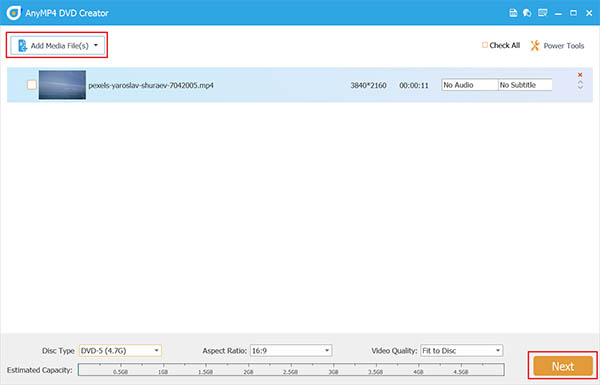
Шаг 3. После добавления видео вы можете выбрать один из доступных шаблонов для меню DVD. Вы также можете добавить собственную фоновую музыку к видео. В противном случае нажмите на Гореть чтобы начать запись видео на DVD.

Следуя этому простому процессу, вы теперь можете производить свои DVD или Blu-ray диски дома, используя загруженные цифровые видео или личные кадры, хранящиеся на вашем компьютере. Однако имейте в виду, что записанные DVD нельзя продавать или использовать для получения денежной стоимости, поскольку это может повлечь за собой правовые последствия.
Часть 4. Часто задаваемые вопросы о лучшем бесплатном программном обеспечении для записи дисков
-
Есть ли в Windows 10 программа для записи DVD?
Да, это так. Windows 10 может использовать Windows Media Player для записи видео. Да, этот мультимедийный инструмент достаточно универсален, чтобы записывать и DVD.
-
Какое программное обеспечение лучше всего подходит для записи CD и DVD?
Blu-ray Master DVD Creator — лучшее программное обеспечение для записи. Это касается как записи CD, так и записи DVD. Инструмент является самым мощным с точки зрения скорости, цифрового ввода и элементов вывода DVD.
-
Является ли Windows DVD Maker бесплатным?
Да, это так. Ранее по умолчанию был доступен неподдерживаемый Windows DVD Maker. Однако этот инструмент больше не доступен для современного оборудования, работающего в версиях Windows 10 или 11.
-
Является ли незаконной запись DVD для личного использования?
Нет, это не так. Однако убедитесь, что записанный DVD используется только в личных целях. Использование записанных DVD для получения денежной выгоды будет незаконным.
-
Сложно ли использовать DVD-проигрыватели?
Это зависит от того, что вы используете. Однако для работы большинства инструментов для записи DVD требуются лишь базовые знания компьютера. Если вы ищете простое программное обеспечение для записи DVD, попробуйте DVD Creator от Blu-ray Master.
Подведение итогов
Теперь, когда мы представили десять надежных бесплатных программ для записи DVD, которые вы можете использовать сегодня, мы надеемся, что помогли вам решить, какая из них лучше всего подходит для ваших нужд. Если вы не уверены, какую из них выбрать, мы рекомендуем Blu-ray Master's DVD Creator как оптимальный вариант.
Пожалуйста, поделитесь этой статьей в Интернете, чтобы помочь другим пользователям, ищущим программное обеспечение для записи DVD.
Другие материалы от Blu-ray Master
- Топ-4 MTS to DVD Burner, которые стоит попробовать в 2025 году [бесплатные и платные]
- Лучшие устройства записи VOB для DVD (совместимы с Windows и Mac)
- 3 лучших программных обеспечения для записи 4K Blu-ray на ПК в 2025 году [100% Safe]
- 9 лучших рекомендуемых программ для записи DVD [бесплатно и платно]
- Как записать Blu-ray без потерь тремя замечательными способами
- Обзор 5 лучших альтернатив ImgBurn для Windows и Mac

